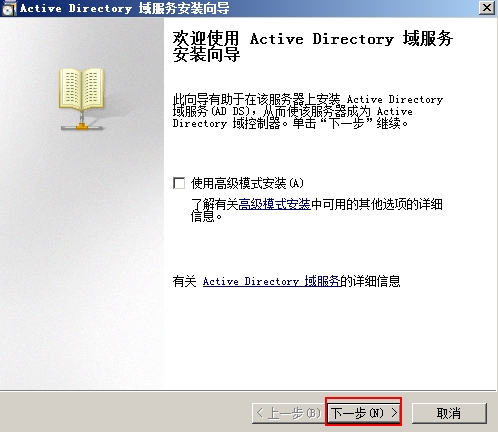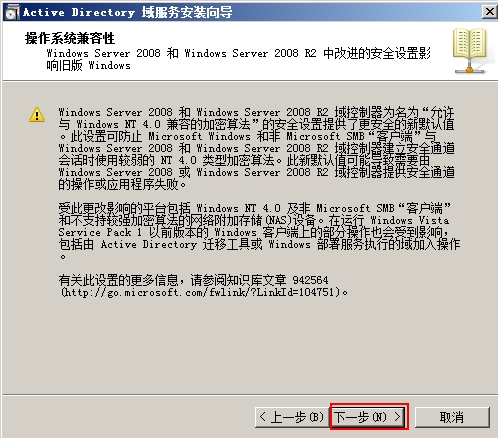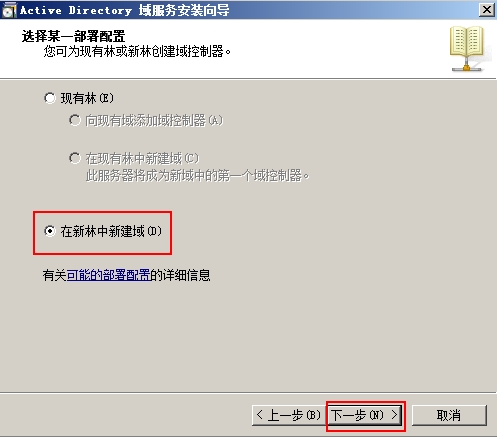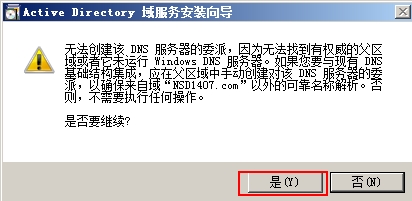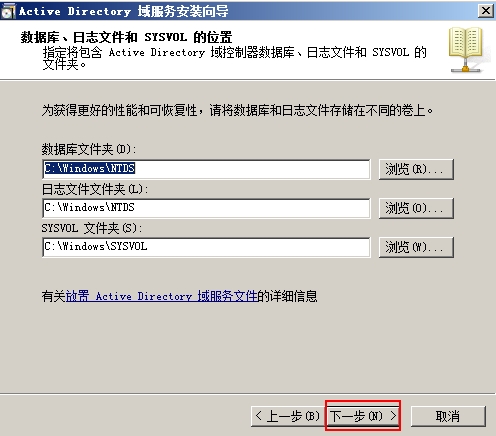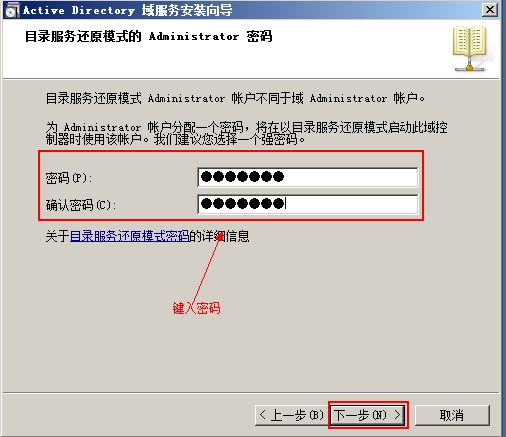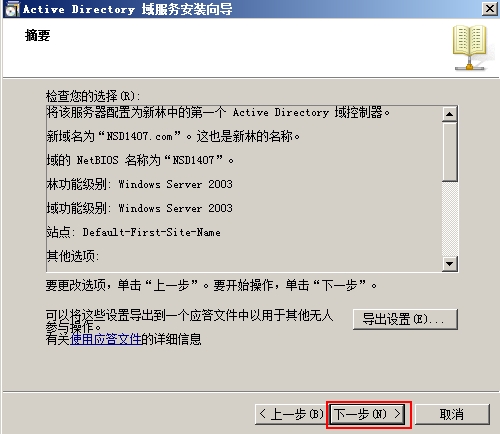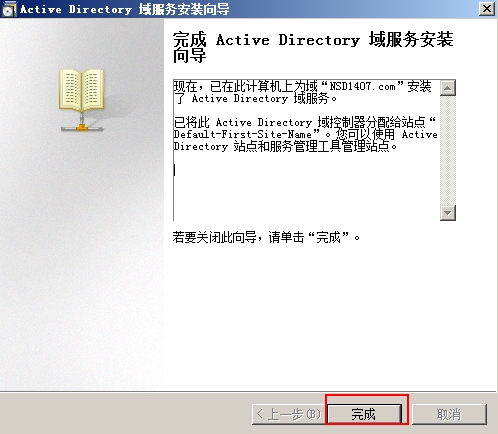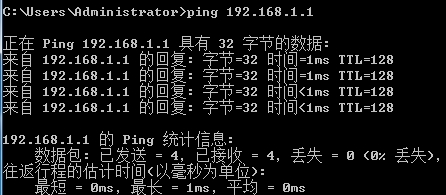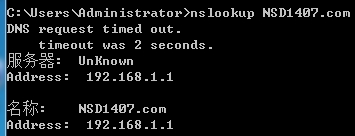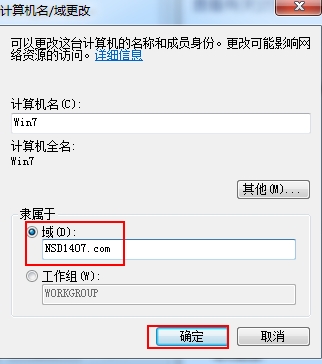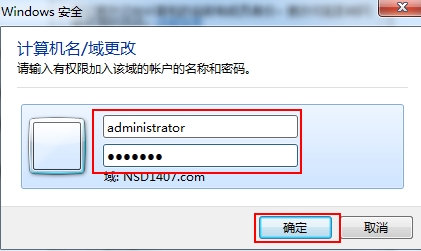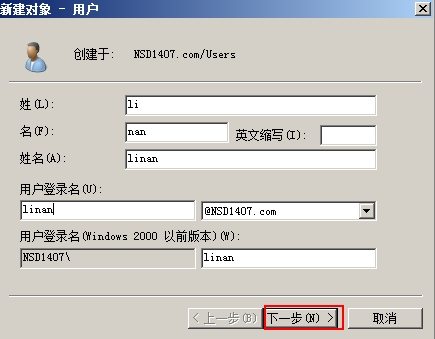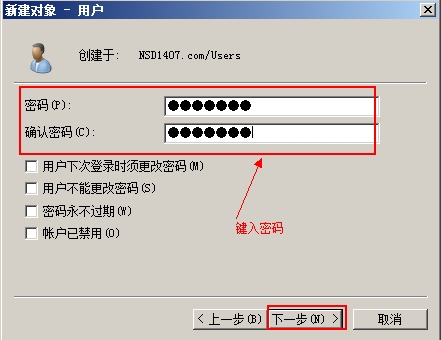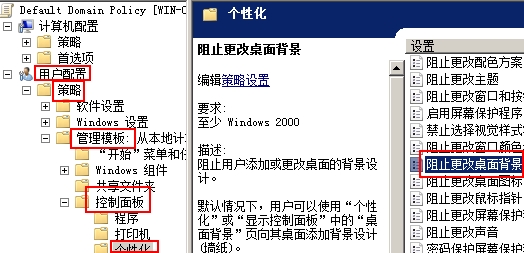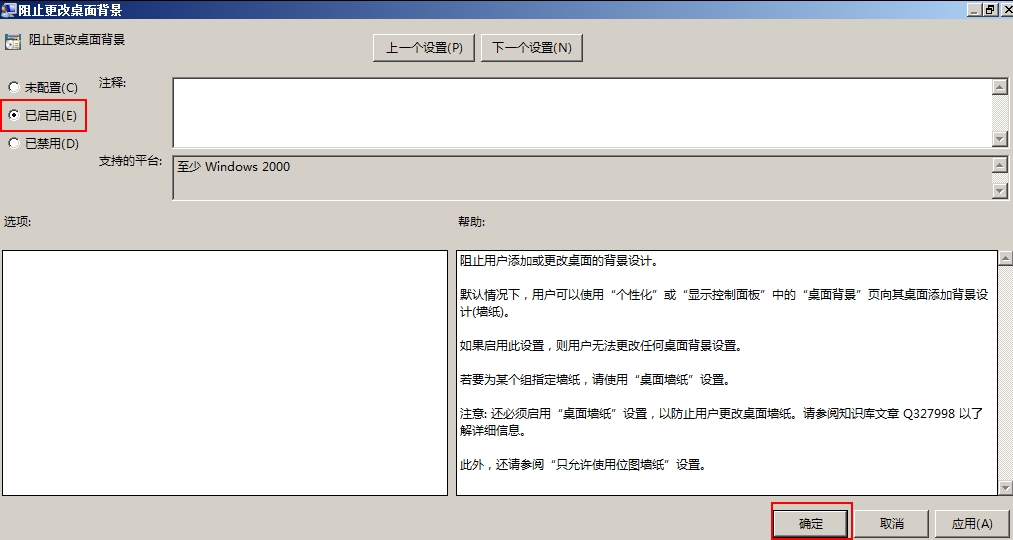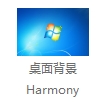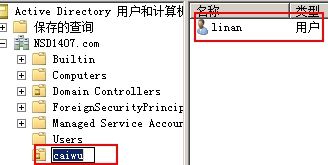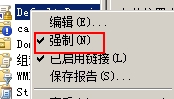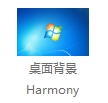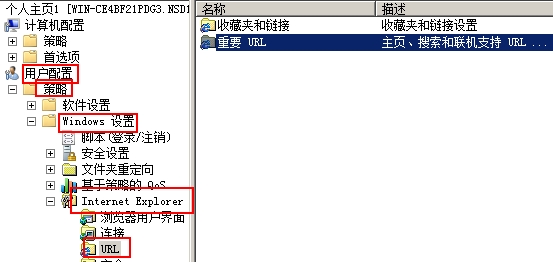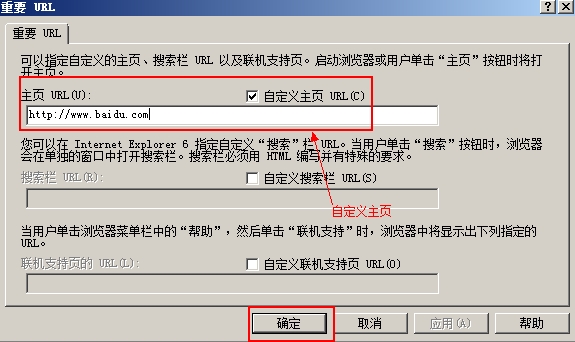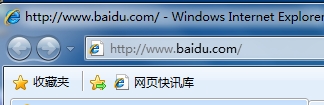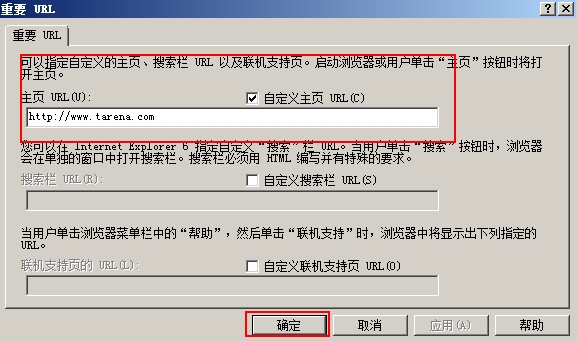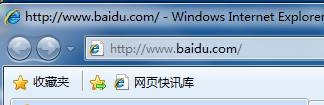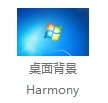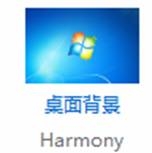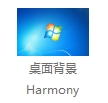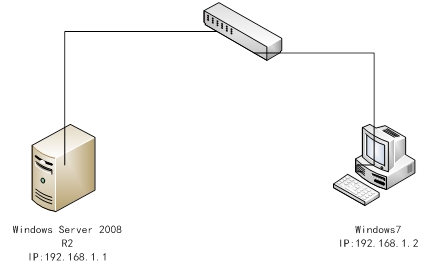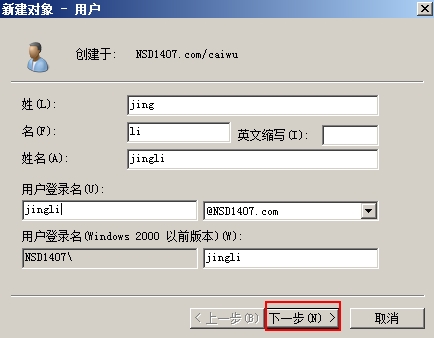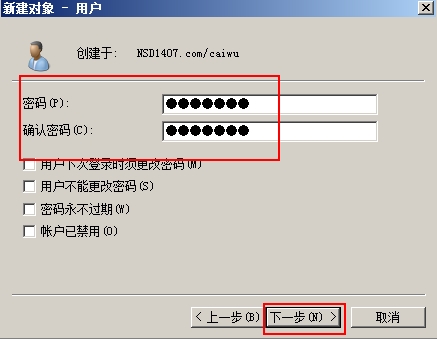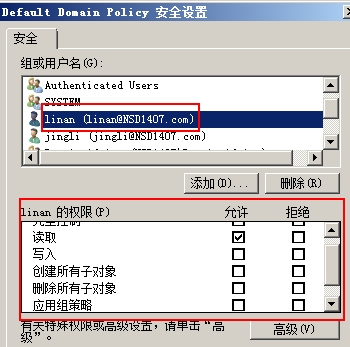實驗01:域控的升級及客戶端加入域
實驗目標:
開始---運行---dcpromo---選擇在新林中新建域
實驗環境:
實驗步驟:
一、分別打開Windows Server 2008和Windows7版本的虛擬機
二、將二者設定在同一虛擬網絡段VMnet2,將Windows Server 2008虛擬機的IP地 址設爲192.168.1.1,將Windows7虛擬機的IP地址設爲192.168.1.2
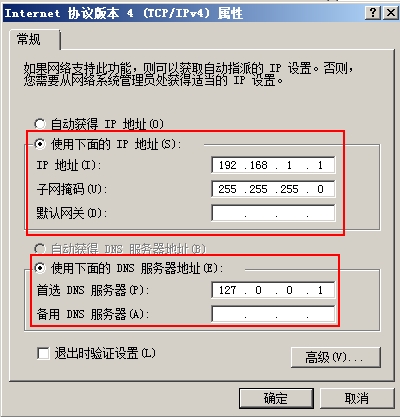
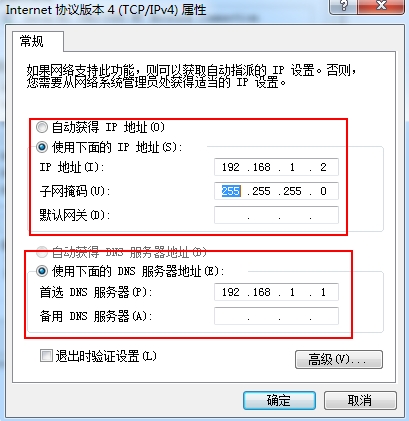
四、將客戶機加入域
1. ping DC的IP即ping 192.168.1.1,驗證客戶機和域控制器是否互相連通
2. nslookup 域名即nslookupNSD1407.com,測試能否解析
3. 右擊客戶機“計算機”---屬性—高級系統設置---計算機名---更改---點 擊域---輸入域名稱---確定---成功加入域----重啓客戶機---用心創建的 用戶登錄---查看結果
結果驗證:
登錄 密碼過期,更改密碼
加入域之前 加入域之後
問題和經驗總結:注意應把二者設置在同一網絡段,以及IP地址的設定
實驗02:.組策略的應用規則
實驗目標:
一、策略的繼承、阻止繼承、強制繼承
二、策略的疊加
三、策略的衝突
實驗環境:
實驗步驟:
一、
1. 分別打開Windows Server 2008和Windows7版本的虛擬機
2.將二者設定在同一虛擬網絡段VMnet2,將Windows Server 2008虛擬機的IP地址設爲192.168.1.1,將Windows7虛擬機的IP地址設爲192.168.1.2
3.在服務器上新建用戶
4.在服務器點“開始”---管理工具---組策略管理---右擊“默認域策略”---- 編輯---用戶配置---策略---管理模板---控制面板---個性化---雙擊“阻止更 改桌面背景”---已啓用---確定
4.在客戶機上登錄驗證
更改前可以更改背景 “桌面背景”字體呈現灰色,無法更改背景
5.在服務器上新建名爲caiwu的組織單位
6.將之前新建的用戶移動到caiwu單位
7.繼承了組策略,“桌面背景”字體呈現灰色,無法更改背景
8.在服務器上的組策略管理器中右擊“caiwu”---點“組織繼承”---在客戶機 上查看能否更改桌面背景
阻止繼承組策略,可以更改背景
9.在服務器上的組策略管理器中右擊“默認域策略”---勾選“強制”---在客 戶機上查看能否更改桌面背景
強制繼承了組策略,“桌面背景”字體呈現灰色,無法更改背景
二、在上面的基礎上,取消caiwu OU的阻止繼承,取消域策略的強制----在caiwu OU創建一個新的GPO----右擊“個人主頁1”----編輯---用戶配置---策略--- Windows設置---InternetExplorer---URL---雙擊右側“URL”---設置用戶打 開瀏覽器的默認主頁爲http://www.baidu.com---確定---打開客戶機IE瀏覽 器---驗證主頁是否爲http://www.baidu.com
三、在以上實驗基礎上配置默認域策略,用戶打開的瀏覽器的主頁
爲http://www.tarena.com,用caiwu OU的用戶驗證打開瀏覽器的默認個人主 頁,在客戶機上驗證最終IE瀏覽器彈出的主頁
結果驗證:
一、繼承組策略,“桌面背景”字體呈現灰色,無法更改背景
阻止繼承組策略,可以更改背景
強制繼承組策略,“桌面背景”字體呈現灰色,無法更改背景
二、多個GPO設置在不衝突的情況下累加
三、組策略應用順序:LSDOU L:本地策略,S:站點,D:域;如OU與子OU衝突,子OU生效
問題和經驗總結:注意選項的勾選
實驗03:組策略篩選
實驗目標:阻止一個容器內的用戶或計算機應用共GPO設置
實驗環境:
實驗步驟:
一、在服務器中新建名爲jingli的用戶----下一步---鍵入密碼,下一步---完成
二、在組策略管理界面中單擊指定的GPO---在右側窗口中選擇“委派”---高級-- -添加用戶---勾選拒絕讀取和應用組策略,在客戶機上查看最終效果
結果驗證:jingli用戶不受禁止修改桌面背景策略的影響,可以修改背景;而linan用戶不可以更改
問題和經驗總結:注意分清兩個用戶的權限的勾選